백업 옵션 설명 첫번째에 이어 두번째 설명 포스팅입니다.
이런저런 여담 없이 바로 백업 옵션에 대해 설명드리겠습니다.

16. 사전/사후 명령어
백업 전이나 후에 예약 할 작업을 지정합니다.
- 데이터 캡쳐 전/후 명령과 다른 점은 사전/사후 의 경우 백업 프로세스 자체에 대한 전/후 명령이며, 데이터 캡쳐 전/후는 백업 프로세스 중 스냅샷 프로세스 전/후 명령입니다.

17. 성능 및 백업 할당 시간
백업 시 CPU 우선순위, 출력 성능을 조절하거나 백업 할당 시간을 지정하여 해당 시간에 사용할 CPU 우선순위, 출력 성능을 조절 할 수 있습니다.
- 아니오 : CPU 우선 순위는 낮음, 출력 속도는 제한 없음으로 고정합니다.
- 예 : 이미지의 블록칸을 드래그하여 초록색, 파란색, 회색 시간대를 사용자가 지정하고, 해당 시간대의 CPU 우선순위, 출력 성능을 조절 할 수 있습니다. (파란색 블록의 경우, 백업 형식이 11로 되어있는 경우에는 이 상태를 사용 할 수 없습니다.)

18. 섹터 단위 백업
백업 진행 시 섹터 단위로 백업 할지에 대한 옵션입니다.
- 아니오 : 현재 디스크, 볼륨, 폴더, 파일 등을 체크하여 사용중인 데이터만 백업합니다.(단, 인식되지 않거나 지원되지 않는 파일 시스템이 있는 경우 해당 파일 시스템에 한해서는 자동으로 섹터 단위 백업을 진행합니다.)
- 예 : 사용중이지 않은 할당되지 않은 공간, 데이터가 없는 섹터를 포함한 모든 섹터를 백업합니다.
Acronis 12.5에서 사용 가능한 파일 시스템 형식
- FAT16/32 (모든 OS)
- NTFS (모든 OS)
- ext2/ext3/ext4 (모든 OS)
- ReFS (모든 OS)
· 디스크 백업에서 파일을 제외 할 수 없습니다.
· 복구 도중 볼륨 크기를 조정할 수 없습니다.
- XFS (모든 OS)
· 디스크 백업에서 파일을 제외 할 수 없습니다.
· 복구 도중 볼륨 크기를 조정할 수 없습니다.
- exFAT (모든 OS)
· 디스크/볼륨 백업만 지원합니다.
· 백업에서 파일을 제외 할 수 없습니다.
· 개별 파일을 백업에서 복구 불가합니다.
· Linux의 경우 백업이 exFAT에 저장되어있을 경우 부트 가능한 미디어를 복구에 사용 할 수 없습니다.
- JFS (Linux)
· 디스크 백업에서 파일을 제외 할 수 없습니다.
- ReiserFS3ReiserFS4 (Linux)
· 디스크 백업에서 파일을 제외 할 수 없습니다.
- ReiserFS4 (Linux)
· 디스크 백업에서 파일을 제외 할 수 없습니다.
· 복구 도중 볼륨 크기를 조정할 수 없습니다.
- Linux swap (Linux)
- HFS+ (Mac)
- APFS (Mac)
· MacOS High Sierra 10.13으로 시작 지원
· 원본 이외 머신 또는 베어 메탈로 복구할 때에는 디스크 구성을 수동으로 재생성해야 합니다.

19. 압축 레벨
백업 시 백업 파일 용량을 어느정도 압축 할 지에 대한 옵션입니다.
- 없음 : 원본 크기와 동일한 사이즈로 백업합니다.
- 보통 : 원본 크기보다는 작은 사이즈로 백업합니다. (경험상 대략 2/3 사이즈로 생성됩니다.)
- 높음 : 보통보다 더 작은 사이즈로 백업합니다.
- 최대 : 높음보다 더 작은 사이즈로 백업합니다.
- 압축률이 높을수록 백업 속도는 느려집니다.

20. 오류 처리
백업 작업 시에 오류가 발생하면 해당 오류에 대한 작업을 재시도 할 지, 불량 섹터가 있는 경우 어떻게 처리할 지에 대한 옵션입니다.
- 아니오 : 오류가 발생하면 그 즉시 백업과 관련된 경고 메제시를 표시합니다.
- 예 : 오류가 발생하면 사용자가 설정한 시도 횟수 및 시도 간격 대로 백업 작업을 재시도합니다.
- 처리하는 동안 메시지 및 대화 상자 표시 안 함(자동 모드) : 백업 작업 시 오류 및 경고 사항이 발생하면 관련된 메시지를 화면에 표시 할지, 하지 않을지에 대한 옵션입니다.
- 불량 섹터 무시 : 백업 작업 중 불량 섹터가 발견되면 이를 무시하고 백업 작업을 진행할지에 대한 옵션입니다.

21. 이메일 알림
백업이 완료되거나 오류 발생 시, 해당 결과를 설정한 이메일로 발송할지에 대한 옵션입니다.

22. 일정 예약
사용자가 예약한 일정에 맞춰 백업을 진행할 지에 대한 옵션입니다.

23. 작업 시작 조건
백업 스케줄 설정 값 중 하나라도 충족하지 않을 경우 해당 백업을 진행하는 방식에 대한 옵션입니다.
- 스케줄의 조건이 충족될 때까지 대기 : 백업 스케줄 설정 값 대로 모든 조건이 충족될떄 까지 백업을 진행하지 않고 대기합니다.
- 다음 이후 작업 실행 : 스케줄 조건이 충족되지 않더라도 사용자가 설정한 시간 이후에 백업을 실행하도록 합니다.
- 작업 실행 건너뛰기 : 해당 시간의 백업 작업은 하지 않고 다음 백업 일정까지 대기합니다.

24. 작업 실패 처리
백업이 실패 했을 경우 해당 백업을 다시 시작 할지에 대한 옵션입니다.
- 아니오 : 실패한 작업을 다시 시작하지 않고 대기합니다.
- 예 : 사용자가 설정한 시도 횟수, 시도 간격에 따라 실패한 작업을 다시 진행합니다.

25. 주간 백업
주간 백업의 첫번쨰 요일을 설정하는 옵션입니다.
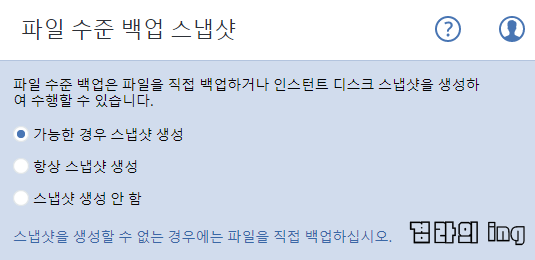
26. 파일 수준 백업 스냅샷
파일 단위의 백업 진행 시 스냅샷을 생성 할 지에 대한 옵션입니다.
- 가능한 경우 스냅샷을 만듭니다 : 스냅샷을 만들 수 없는 환경이면 파일을 직접 백업합니다.
- 항상 스냅샷을 만듭니다 : 스냅샷 없이 백업이 불가능한 경우 해당 옵션을 선택합니다. 단, 스냅샷을 만들 수 없는 경우에는 백업이 실패합니다.
- 스냅샷을 생성하지 않습니다 : 파일을 항상 직접 백업합니다. 이 경우 독점적인 액세스를 위해 열려있는 파일을 백업하려고 시도 할 시 파일 읽기 오류가 발생합니다.

27. 파일 수준 보안
백업 시 파일에 대한 권한을 어떤 방식으로 설정할지에 대한 옵션입니다.
- 체크 : 해당 파일에 대한 파일 시스템 권한을 따릅니다.
- 체크 해제 : 해당 파일에 대한 폴더 권한을 따릅니다.
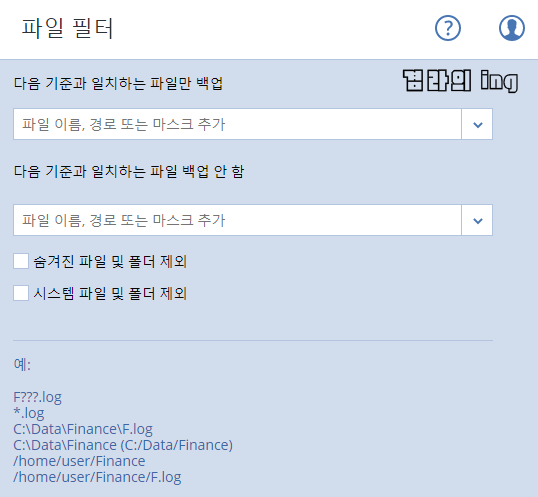
28. 파일 필터
백업 시 사용자가 지정한 파일 이름, 경로를 포함 또는 제외하고 백업 할 수 있는 옵션입니다.
- 다음 기준과 일치하는 파일만 백업 : 사용자가 지정한 파일 이름, 형식, 경로의 파일만 백업합니다.
- 다음 기준과 일치하는 파일 백업 안 함 : 사용자가 지정한 파일 이름, 형식, 경로의 파일을 제외하고 백업합니다.
- 숨겨진 파일 및 폴더 제외 : 숨겨진 파일 및 폴더는 제외하고 백업 할지에 대한 옵션입니다.
- 시스템 파일 및 폴더 제외 : 시스템 파일 및 폴더는 제외하고 백업 할지에 대한 옵션입니다.
마지막으로 테이프 옵션이 남아있는데,
솔직히 테이프 옵션의 경우에는 제가 테이프 장치를 많이 써보지 않아서 해당 옵션과 관련된 글을 읽어봐도 아직까지는 눈에 들어오지도 않고 내용 파악이 많이 어려웠습니다.
그래서 테이프 옵션은 제가 조금 더 공부하고 쉽게 이해된 후에 작성해보도록 하겠습니다.
테이프 옵션에 대해 설명드리지 못해서 죄송합니다.
긴 글 읽어주셔서 감사합니다.
'내가 하는 - 업무 정보 > Acronis - 아크로니스' 카테고리의 다른 글
| [Acronis]Acronis 11, 11.5, 11.7 한글 깨짐 현상 해결 방법 (Linux-CentOS) (0) | 2020.02.27 |
|---|---|
| [Acronis]Acronis Cyber Backup 12.5 부팅 이미지 만들기 (Windows) (0) | 2020.02.25 |
| [Acronis]Acronis Cyber Backup 12.5 백업 옵션 설명 - 1 (Windows, Linux 공통) (0) | 2020.02.24 |
| [Acronis]Acronis Cyber Backup 12.5 로그인 오류 해결 방법 (Linux-CentOS) (0) | 2020.02.23 |
| [Acronis]Acronis Cyber Backup 12.5 로그인 오류 해결 방법 (Windows) (0) | 2020.02.23 |
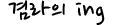




댓글